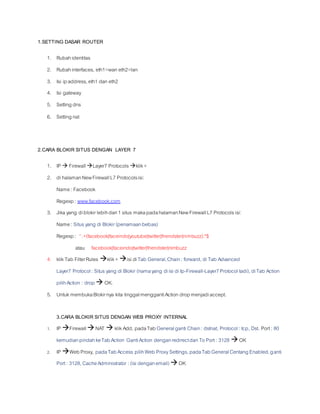
setting mikrotik
- 1. 1.SETTING DASAR ROUTER 1. Rubahidentitas 2. Rubahinterfaces, eth1=wan eth2=lan 3. Isi ipaddress,eth1 dan eth2 4. Isi gateway 5. Settingdns 6. Settingnat 2.CARA BLOKIR SITUS DENGAN LAYER 7 1. IP FirewallLayer7 Protocols klik+ 2. di halamanNewFirewallL7 Protocolsisi: Name: Facebook Regexp: www.facebook.com 3. Jika yang diblokirlebihdari1 situs makapadahalamanNewFirewallL7 Protocolsisi: Name: Situsyang di Blokir(penamaanbebas) Regexp: ^.+(facebook|faceindo|youtube|twitter|friendster|nimbuzz).*$ atau facebook|faceindo|twitter|friendster|nimbuzz 4. klikTab FilterRules klik+isi diTab General,Chain: forward,di Tab Advanced Layer7 Protocol: Situsyang di Blokir (namayang diisi di Ip-Firewall-Layer7Protocol tadi),diTab Action pilihAction : drop OK. 5. UntukmembukaBlokirnya kita tinggalmenggantiAction dropmenjadiaccept. 3.CARA BLOKIR SITUS DENGAN WEB PROXY INTERNAL 1. IP FirewallNAT klikAdd, padaTabGeneralganti Chain: dstnat, Protocol: tcp, Dst. Port: 80 kemudianpindahkeTabAction GantiAction denganredirectdan To Port: 3128 OK 2. IP WebProxy, padaTabAccess pilihWeb ProxySettings,padaTabGeneralCentangEnabled,ganti Port: 3128,CacheAdministrator :(isi denganemail)OK
- 2. 3. IP Web Proxy, PadaTabAccess klikAdd, Dst. Host: *.facebook.com*(Namasitusyang akan di Blokir),Action :deny klikOK 4. Lakukan langkah1-3 jikasitus yang kita blokirlebihdari 1 4.CARA LIMIT BANDWITH BERDASARKAN SIANG DAN MALAM 1. SettingNTP Client System NTPClientCentangEnabledMode:UnicastPrimaryNTP Server : 152.118.24.8 (bisa diisikan NTPClientyang lainmissalspeedy=202.134.0.155) OK 2. SettingJam dantanggaldi Mikrotik System ClockTimeTime:gantidenganjamsekarangDate : gantidengantanggal sekarangTimeZoneName: GantidenganAsia/Jakarta OK 3. Buat simplequeuenya : QueuesAdd GeneralName:SiangTargetAddress : Alamatip lankita buntutpakai.0 (contoh=192.168.26.0/29) TargetUpload:256k TargetDownload:512k Advanced Interface : LAN TargetUpload:256k TargetDowload: 512kQueueType : Default-small OK 4. KemudianbuatkanlagiSimpleQueuenya dengannamaMalam seperticara di atas tinggaldisesuaikan batasan limitnya untukmalamhari. 5. Buat scriptnya System ScriptAddName:SiangSource:/queue simpleenableSiang;/queuesimple disableMalam OK Buatkan lagiScriptdengannamaMalamdenganSource: /queue simpleenableMalam;/queue simple disableSiang 6. Jika scriptyang diberinama“Siang”dieksekusi,scripttersebutakan mengenablesimplequeueyang diberinama“Siang”danmendisablesimplequeue “Malam”Untukscriptyang malamadalahsebaliknya. 7. Sekarangjadwalkan!(Scheduler) System ScedulerAddName:SiangStartDate : 20 Januari2013 StartTime:06.00 Interval : 1d/ 1 hari OnEvent : Siang. Buatkan lagiSystem ScedulerdengannamaMalamseperti cara diatasdenganstart time : 18.00 8. Di dalamschedulerdijelaskan:Scheduleryang diberinama“Siang”akanmengeksekusiscriptyang diberinama“Siang”dimulaitanggal20Januari2013 padajam06.00 denganinterval 1 hari.Scheduler
- 3. yang diberinama“Malam”akan mengeksekusiscriptyang diberinama“Malam”dimulaitanggal20 Januari 2013padajam18.00/ jam6 sore denganinterval 1 hari. 5.CARA LIMIT BANDWITH MENGGUNAKAN PCQ (Per Connection Queue) 1. IP FirewallMangleAdd GeneralChain:forward Src.Address: 192.168.2.0/29 (Alamat NetworkjaringanLokalkita) ActionAction : markconnectionNew ConnectionMark : user-con (penamaanbebas)Passthrough:yes (Centang) OK 2. IP FirewallMangleAdd GeneralChain:forward ConnectionMark : user-con ActionAction : markpacketNewPacketMark : client-con(penamaanbebas) Passthrough:no (tidakdi centang)OK 3. QueuesQueueTypes Add Type Name: pcq_downloadKind:pcqDst.Address (di centang)OK 4. QueuesQueueTypes Add Type Name: pcq_uploadKind:pcqSrc.Address(di centang)OK 5. QueuesQueueTree AddGeneralName:queue1(namabebas)Parent: LAN PacketMarks : client-conQueueType : pcq_downloadOK 6. QueuesQueueTree AddGeneralName:queue2(namabebas)Parent: WAN PacketMarks : client-conQueueType : pcq_uploadOK 6. CARA LIMIT BANDWITH PER CLIENT MENGGUNAKAN QUEUE TREE 1. IP FirewallMangleAddGeneralChain:preroutingSrc.Address : 192.168.2.2 (Alamat IP Client 1) ActionAction : markconnectionNewConnectionMark : client1(penamaanbebas)Passthrough:yes (Centang) OK 2. IP FirewallMangleAdd GeneralChain:preroutingConnectionMark : client1 ActionAction : markpacketNewPacketMark : client1-con(penamaanbebas) Passthrough:no (tidakdi centang)OK 3. UlangipembuatanMarkConnectiondan Mark Packetsebanyak jumlahClientkita, untukcontoh diatassebanyak3 client 4. setting QueueTree nya yaitu langkah5 dan6 5. LimituntukDownload: QueuesQueueTree AddGeneralName:client1-down(NamaBebas)Parent: LAN (Interface jaringanlocalkita) PacketMark : client1-conMax Limit: 333k OK 6. Limituntuk Uploadnya :
- 4. QueuesQueueTree AddGeneralName:client1-up(NamaBebas)Parent: WAN (Interface jaringanPublickita) PacketMark : client1-conMax Limit: 170k OK 7. Buatkan QueueTree nya sejumlahClientyang kita buat. 7.CARA LIMIT BANDWITH PER CLIENT MENGGUNAKAN SIMPLE QUEUE 1. Queues SimpleQueuesAddGeneralName:client1 TargetAddress: (ip lan pckita) TargetUploadMax Limit: 170k TargetDownloadMax Limit: 333k Ok 2. UlangipembuatanSimpleQueuessebanyakjumlahClientkita, 8.Cara setting MikrotikRouter,ip address yang di perbolehkan konekke internet 1. “Ip” kemudian“Firewall”,Kemudianditab“NAT” hapusmasqueradeandayang lamacaranya klik kanan kemudian“Remove” 2. Kliktanda +warna merahdan isikan“Chain:srcnat” kemudian“out-interface=namainterface yang mengarahke modem”ditabadvanced“Src-address-list:DAFTAR_IP_CLIENT” kemudianditab action “Action:masquerade” 3. Langkahselanjutnya masihdi menu“Firewall”ditab sebelahnya pilih“AddressList” kemudiankliktanda +warna merahdan isikan“Name:DAFTAR_IP_CLIENT” kemudian“Address:ipaddressnya(ipyang tidak bolehkonekinternet)” 9. CARA MEMISAHKAN JALUR DOWNLOAD dan BROWSING (MANGLE dan quee treee) Ip firewallmangle addchain=preroutingaction=mark-connectionnew-connection-mark=con-uploadpassthrough=yes in-interface=lancomment="mangleupload" addchain=preroutingaction=mark-packetnew-packet-mark=pac-uploadpassthrough=yes connection-mark=con-upload addchain=preroutingaction=mark-connectionnew-connection-mark=con-downloadpassthrough=yes in-interface=wlan1comment="mangledownload" addchain=preroutingaction=mark-packetnew-packet-mark=pac-dowloadpassthrough=yes connection-mark=con-download ipqueuetree addname="download"parent=global-inpacket-mark=pac-dowloadlimit-at=300k queue=defaultpriority=8 max-limit=300kburst-limit=0burst-threshold=0burst-time=0s addname="upload"parent=global-outpacket-mark=pac-uploadlimit-at=128k
- 5. queue=defaultpriority=2 max-limit=128kburst-limit=0burst-threshold=0burst-time=0s 9. CARA SETTING ROUTER MIKROTIK DI SET BRIDGE AGAR IP MODEM DAN CLIENT TETAP 1 NETWORK 1. Bridge dan klik + pilih tab general isikan nama dan klik OK 2. Pilih tab Port dan + pilih tab general interface nya pilih “ether1 dan di bagian Bridge nya pilih bridge1 dan klik OK 3. Klik TAB yaitu Port sekali lagi + di bagian interface nya pilih ether2 dan di bagian Bridge nya pilih bridge1 dan klik OK 4. Selanjutnya kembali ke TAB Bridge dan klik Setting dan centang Use IP Firewall dan klik OK 10. SETTING MIKROTIK WIRELESS BRIDGE 1. Pilih Bridge kemudian tekan + / Add, berilah nama bridge1 pada Name kemudian OK. 2. Masih di menu Bridge pilih Tab Port kemudian tekan tombol + / Add, pada New Bridge Port masukkan Interface yang akan kita gunakan (misal ether1) dan Bridge : bridge1 kemudian OK 3. Masih di menu Bridge pilih Tab Port kembali, kemudian tekan tombol + / Add, pada New Bridge Port masukkan Interface : wlan1 dan Bridge : bridge1 kemudian OK 4. Masukkan IP Address pada interface bridge1 Pilih menu IP kemudian Addresses, tekan tombol + / Add kemudian masukkan Address : sesuai dengan IP AP dan interface : bridge1 kemudian OK 5. Selanjutnya adalah setting wireless interface. Kliklah pada menu Wireless ,pilihlah tab interface lalu double click pada nama interface wireless yang akan digunakan Pilihlah tab Wireless Pilihlah mode AP-bridge ,band 2.4GHz-B/G/N, tentukanlah Frekuensi , dan SSID yang akan digunakan . Jangan lupa mengaktifkan default authenticated dan default forward . Lalu aktifkanlah interface wireless dan klik OK . --Konfigurasi pada Wireless Station 6. Pilih menu Bridge kemudian tekan + / Add, berilah nama bridge1 pada Name kemudianOK. 7. Masih di menu Bridge pilih Tab Port kemudian tekan tombol + / Add, pada New Bridge Port masukkan Interface : wlan1 dan Bridge : bridge1 kemudian OK 8. Masih di menu Bridge pilih Tab Port kembali kemudian tekan tombol + / Add, pada New Bridge Port masukkan Interface yang akan kita gunakan (misal ether1) dan Bridge : bridge1 kemudian OK 9. Pilih menu IP kemudian Addresses, tekan tombol + / Add kemudian masukkan Address : sesuai dengan IP AP Station dan interface : bridge1 kemudian OK. 10. Selanjutnya adalah setting wireless interface. Kliklah pada menu Wireless, pilihlah tab interface ,lalu double click pada nama interface wireless yang akan digunakan . Pilihlah tab Wireless , Pilihlah mode station bridge / station pseudobridge , band 2.4GHz-B/G/N , tentukanlah Frekuensi yang sama dengan wireless AP Bridgenya kita tadi , dan tulis SSID yang sama dengan wireless AP Bridge kita , aktifkan default authenticated . Lalu aktifkanlah interface wireless dan klik OK Atau bisa juga dengan men scan wireless AP Bridge kita
- 6. dengan cara klik lah pada menu wireless, pilihlah tab Interface , lalu double click pada nama interface wireless yang akan digunakan . Pilihlah tab Wireless , kemudian klik Scan . 11. Kemudian pilihlah nama SSID wireless AP Bridge kita tadi , lalu klik Connect dan klik Close 11. SETTING MIKROTIK WIRELESS WDS MESH 1. Buatlah sebuah interface Mesh yang baru, berilah nama Mesh-interface Pilih menu Mesh kemudian tekan + / Add, berilah nama Mesh-interface pada Name kemudian OK 2. Masukkan ethernet ke dalam interface Mesh Masih di menu Mesh pilih Tab Port kemudian tekan tombol + / Add, pada New Mesh Port masukkan Ethernet yang akan kita gunakan (misal ether1) dan Mesh : Mesh-interface kemudian OK 3. Masih di menu Mesh pilih Tab Port kembali, kemudian tekan tombol + / Add, pada New Mesh Port masukkan Interface : wlan1 dan Mesh : Mesh-interface kemudian OK 4. Masukkan IP Address pada interface Mesh1 Pilih menu IP kemudian Addresses, tekan tombol + / Add kemudian masukkan Address : sesuai dengan IP AP dan interface : Mesh-interface kemudian OK 5. Selanjutnya adalah setting wireless interface. Kliklah pada menu Wireless , pilihlah tab interface lalu double click pada nama interface wireless yang akan digunakan . Pilihlah tab Wireless Pilihlah mode AP-bridge , band 2.4GHz-B/G/N , tentukanlah Frekuensi , dan SSID yang akan digunakan . Jangan lupa mengaktifkan default authenticated dan default forward . Lalu aktifkanlah interface wireless dan klik OK 6. Berikutnya adalah konfigurasi WDS pada wireless interface yang digunakan. Bukalah kembali konfigurasi wireless seperti langkah di atas atau double click pada wlan1 , pilihlah tab WDS . Tentukanlah WDS Mode dynamic mesh dan pilihlah WDS Default Bridge ini yaitu Mesh-interface . Lalu tekan tombol OK